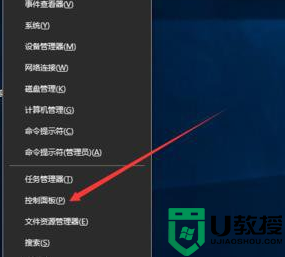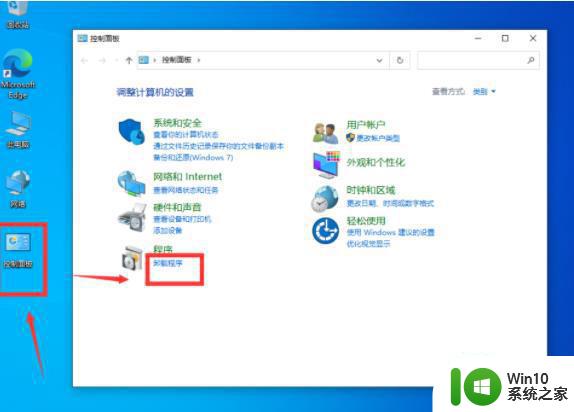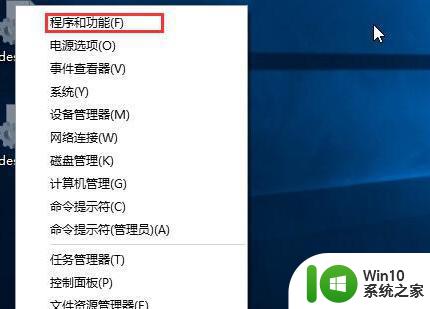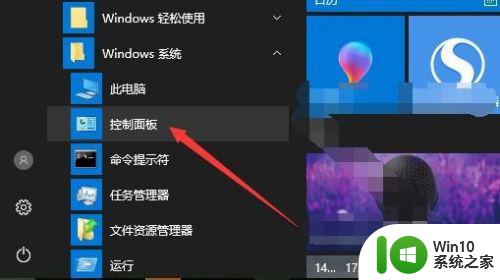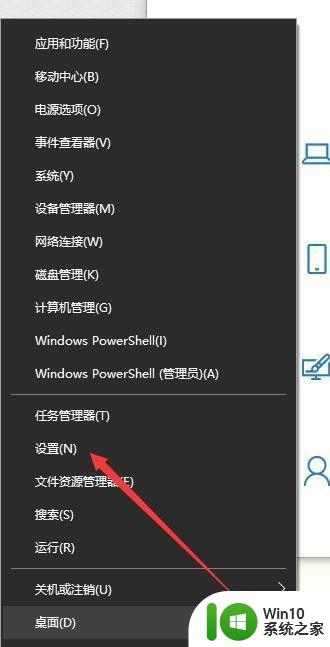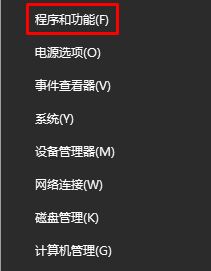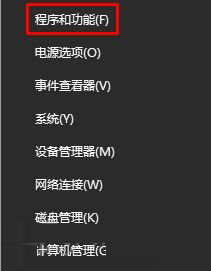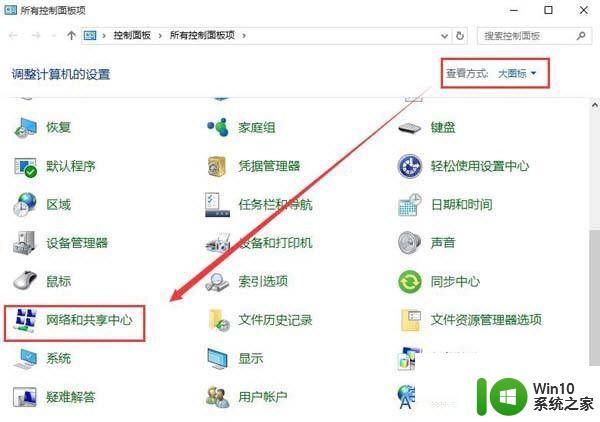win10更新补丁如何卸载 win10补丁如何卸载
更新时间:2023-11-12 10:46:44作者:yang
win10更新补丁如何卸载,随着技术的不断发展和操作系统的不断升级,Windows 10系统的更新补丁也成为了日常使用中的重要一环,有时候我们可能会遇到一些问题,需要卸载某个特定的补丁来解决。如何卸载Win10的更新补丁呢?本文将介绍Win10补丁卸载的方法和步骤,帮助用户轻松解决补丁相关的问题。无论是为了修复系统Bug还是解决兼容性问题,本文都将为您提供参考,让您轻松卸载Win10的更新补丁。
具体方法:
1、首先打开控制面板
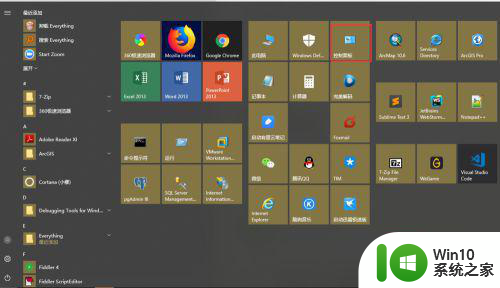
2、在控制面板中找到卸载程序
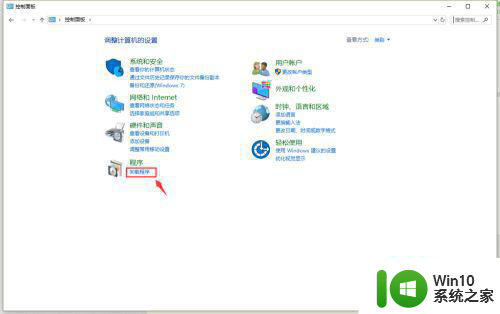
3、打开卸载程序后在打开查看已安装的更新
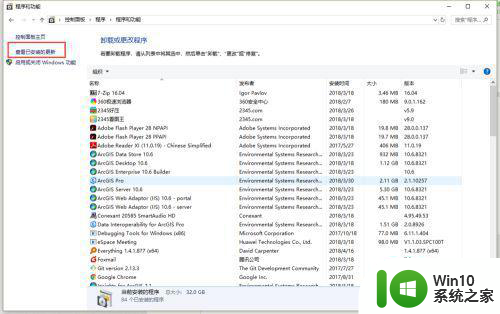
4、我们可以看到所有安装的补丁
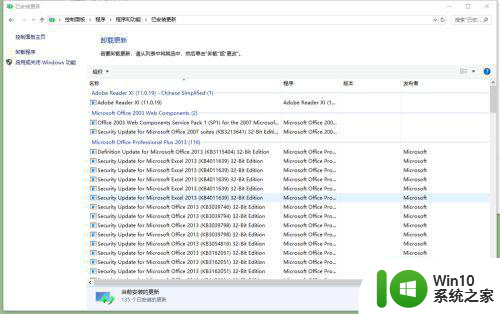
5、我们找到打算卸载的补丁,右击,会弹出卸载按钮,点击卸载即可。
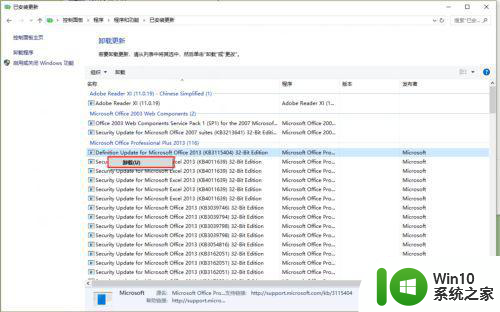
6、我们也可以根据补丁的发布者或者时间卸载。
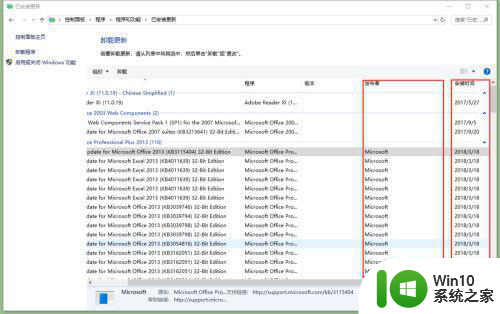
7、我们可以右击标题栏,勾选要显示的列。
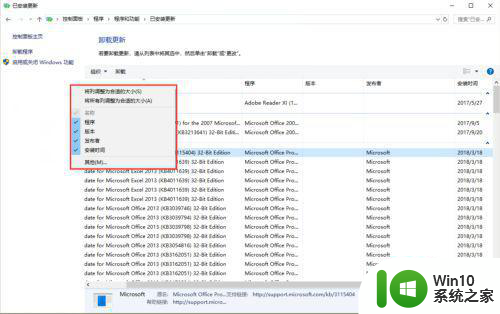
以上就是win10更新补丁如何卸载的全部内容,如果还有不清楚的用户可以参考以上步骤进行操作,希望对大家有所帮助。